Abonnementen: Offline abonnementen verkopen met de Wix-app
5 min
In dit artikel
- Offline abonnementen verkopen met de Wix-app
- Offline betalingen bijhouden voor abonnementen in de Wix-app
- De status van een abonnement handmatig bijwerken naar 'betaald' in de Wix-app
- Handmatige creditcardbetalingen uitvoeren met de Wix-app
Soms kunnen klanten een van je abonnementen persoonlijk of telefonisch kopen. Als dat het geval is, kun je de verkoop volgen door deze handmatig toe te voegen vanuit de Wix-app.
Offline abonnementen verkopen met de Wix-app
Wanneer je handmatig een klant aan een abonnement toevoegt, ontvangt deze een e-mail ter bevestiging van de aankoop. De e-mail bevat een link die hen naar het abonnement in hun Wix-ledenapp brengt. Als ze op de link klikken, moeten ze een wachtwoord instellen om zich als betalend lid bij je website aan te melden, als ze dat nog niet gedaan hebben.
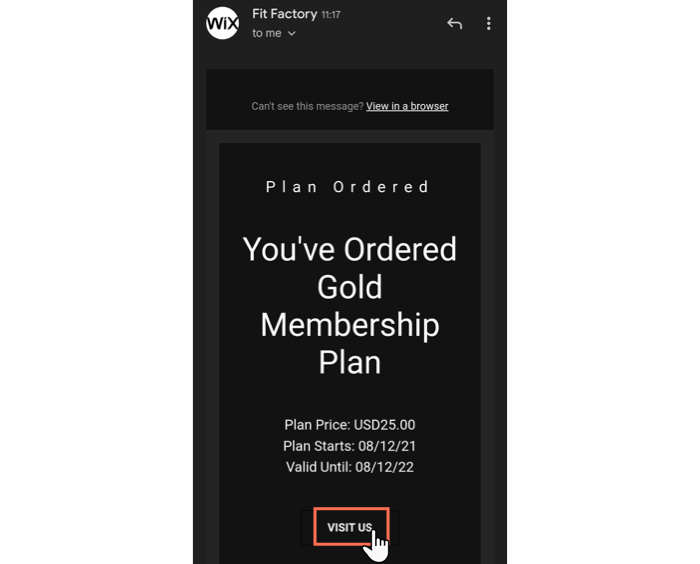
Om handmatig een abonnement toe te voegen dat een klant heeft gekocht:
- Ga naar je website in de Wix-app.
- Tik onderaan op Beheren
 .
. - Tik onder Producten en diensten op Abonnementen.
- Tik rechtsboven op het Meer acties-pictogram
 .
. - Tik op Verkoop een abonnement.
- Selecteer een bestaande klant of voeg een nieuwe toe:
- Selecteer een bestaande klant: Tik om een bestaande klant te selecteren.
- Voeg een nieuwe klant toe:
- Tik onderaan op + Nieuw contact toevoegen.
- Voer de gegevens van de nieuwe contactpersoon in.
- Tik op Opslaan.
- Selecteer een abonnement en tik op Volgende.
- (Optioneel) Tik op de datum naast Geldig van om de startdatum te bewerken.
- Tik op Betaling innen.
- Selecteer Markeren als betaald / Markeren als onbetaald en tik op Volgende.
- Tik in de pop-up op Bevestigen.
Let op:
- Je klanten kunnen ook zelf abonnementen en pakketten kopen in de Spaces by Wix.
- Als je in de VS bent gevestigd, kun je je telefoon gebruiken als verkooppunt (POS) zodat je klanten kunnen betalen voor hun abonnementen, waar je ook bent.
Offline betalingen bijhouden voor abonnementen in de Wix-app
Wanneer je offline periodieke abonnementen verkoopt, kun je elke betaling bijhouden met behulp van notities in de contactkaarten van klanten in de Wix-app.
Om offline betalingen te volgen voor abonnementen in de Wix-app:
- Ga naar je website in de Wix-app.
- Tik onderaan op Beheren
 .
. - Tik onder Klanten en contacten op Contactenlijst.
- Tik op het betreffende contact.
- Tik op Notitie toevoegen.
Tip: Tik op Meer en selecteer Notitie toevoegen als je 'Notitie toevoegen' niet ziet. - Tik om de gegevens van de ontvangen offline betaling in te voeren.
- (Optioneel) Tik op het Selecteer type-dropdownmenu om een notitietype te kiezen.
- Tik op Opslaan.
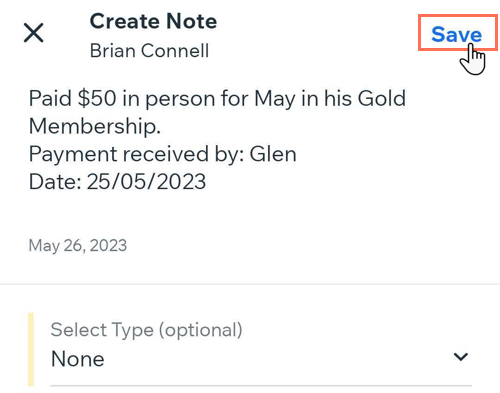
De status van een abonnement handmatig bijwerken naar 'betaald' in de Wix-app
Wanneer een klant een offline betaling doet voor een abonnement, kun je de status handmatig bijwerken met behulp van de Wix-app. Telkens wanneer je de status wijzigt, worden de laatste betaalstatus, datum en komende betaaldatum automatisch bijgewerkt.
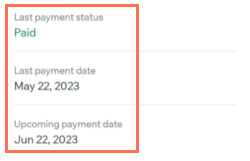
Om de status van een abonnement handmatig bij te werken met de Wix-app:
- Ga naar je website in de Wix-app.
- Tik onderaan op Beheren
 .
. - Tik op Pakketten.
- Tik op het betreffende contact.
- Tik bovenaan op het Meer acties-pictogram
 .
. - Tik op Als betaald markeren.
- Tik nogmaals op Als betaald markeren om te bevestigen.
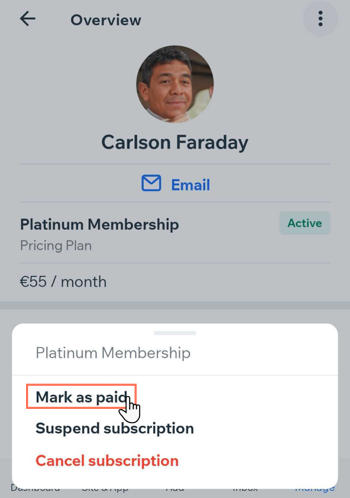
Handmatige creditcardbetalingen uitvoeren met de Wix-app
Met behulp van de Wix-app kun je ter plaatse de betaling voor abonnementen innen door de creditcardgegevens van je klanten in te voeren. Hiermee kun je betalingen voor klanten telefonisch, per e-mail of persoonlijk doen.
Belangrijk:
Deze functie is momenteel alleen beschikbaar voor verkopers die een betaalprovider gebruiken die handmatige kaartinvoer ondersteunt.
Het handmatig invoeren van creditcardgegevens is de minst veilige manier om kaartbetalingen te ontvangen. We raden aan om alleen handmatige betalingen te accepteren van klanten die je vertrouwt. Houd er rekening mee dat de handelaar aansprakelijk is in geval van fraude. Lees meer over best practices voor het ontvangen van creditcardbetalingen.
Om het frauderisico tot een minimum te beperken, worden je transacties geweigerd zodra de waarde ervan meer dan 30% van je brutobetalingsvolume (GPV) bedraagt. Als je wijzigingen wilt aanbrengen in deze beperking, neem dan contact op met de Wix Klantenservice.
Om een creditcardbetaling voor een klant uit te voeren:
- Ga naar je website in de Wix-app.
- Tik onderaan op Beheren
 .
. - Tik onder Producten en diensten op Abonnementen.
- Tik rechtsboven op het Meer acties-pictogram
 .
. - Tik op Verkoop een abonnement.
- Kies aan wie je het abonnement wilt verkopen:
- Bestaande klant: Tik op een bestaand contact.
- Nieuwe klant: Tik op + Nieuw contact toevoegen om een nieuw ledenprofiel aan te maken.
Tip: Maak van de gelegenheid gebruik om je nieuwe klant uit te nodigen om lid te worden van je website in een Wix leden-app.
- Tik om het relevante abonnement te selecteren.
- Tik op Volgende.
- Tik op Betaling innen.
- Tik op Handmatige kaartinvoer.
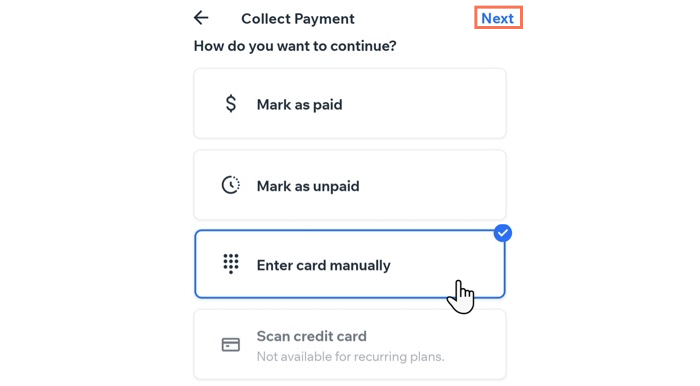
- Tik op Volgende.
- Voer de creditcardgegevens van de klant in.
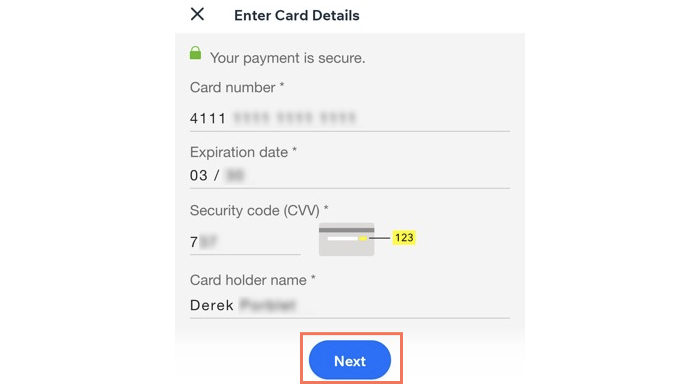
- Tik op Volgende.
- Voer de postcode van de klant in.
- Tik op Bevestigen en betalen.

